Viber verbindet uns mit Freunden, Familie und Kollegen, aber bei so viel Geschwätz ist es leicht, eine Nachricht zu senden, die man später am liebsten löschen würde. In diesem Artikel führen wir Sie durch das Löschen von Nachrichten in Viber.

Wir alle haben es schon einmal erlebt, als wir auf die Schaltfläche „Senden“ geklickt haben, und wünschten uns sofort, wir könnten die Zeit zurückdrehen. Wenn Ihr Viber-Verlauf auch voller Nachrichten ist, die Sie gerne löschen würden, ist das kein Grund zur Sorge! Das Löschen von Nachrichten in Viber ist einfacher als Sie denken. Lassen Sie uns diese peinlichen Beweise loswerden.
So löschen Sie Nachrichten im Einzelchat
Das Löschen von Nachrichten in Viber ist unkompliziert, insbesondere wenn es sich um einzelne Chats handelt. Befolgen Sie die unten aufgeführten Schritte:
Auf dem Handy
Schritt 1: Navigieren Sie zur Viber-App auf Ihrem Gerät.
Schritt 2: Tippen Sie auf das Suchsymbol und geben Sie den Namen des Benutzers ein , mit dem Sie Chats löschen möchten. Tippen Sie nun auf die Kontaktkarte, um den Chat zu öffnen.

Schritt 3: Halten Sie die Nachricht im Chat gedrückt, die Sie löschen möchten. Wählen Sie „Löschen“ aus der Liste und wählen Sie zwischen den folgenden Optionen:
- Für mich selbst löschen: Dadurch wird die Nachricht für Sie gelöscht, andere im Chat können sie jedoch weiterhin sehen.
- Für alle löschen: Dadurch wird die Nachricht für alle Teilnehmer der Konversation gelöscht.

Auf dem Desktop
Schritt 1: Klicken Sie auf das Windows-Symbol, geben Sie Viber in das Suchfeld ein und klicken Sie auf Öffnen.
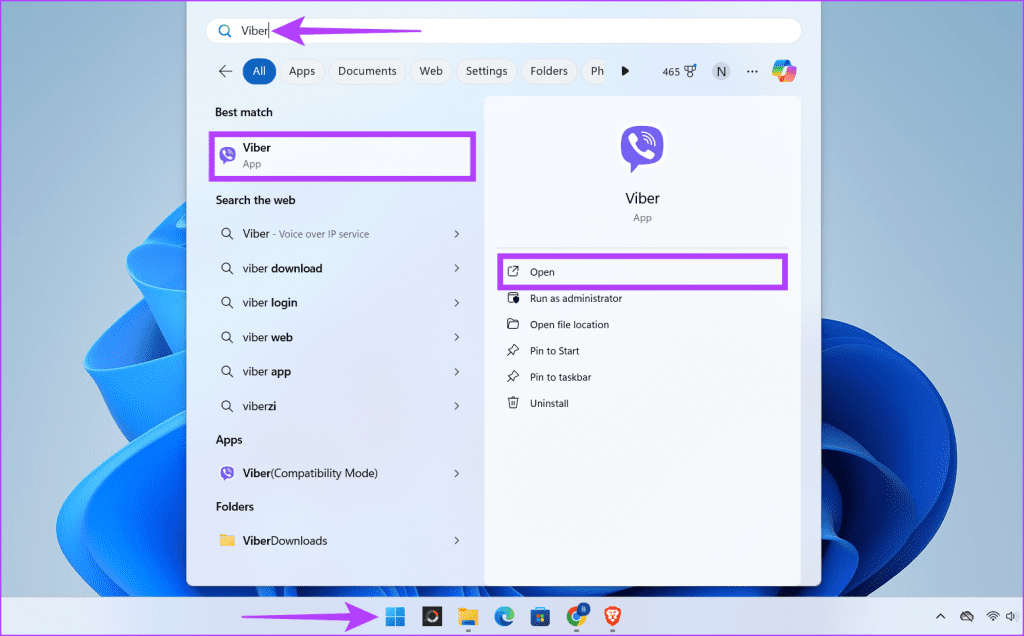
Schritt 2: Klicken Sie auf das Suchfeld.
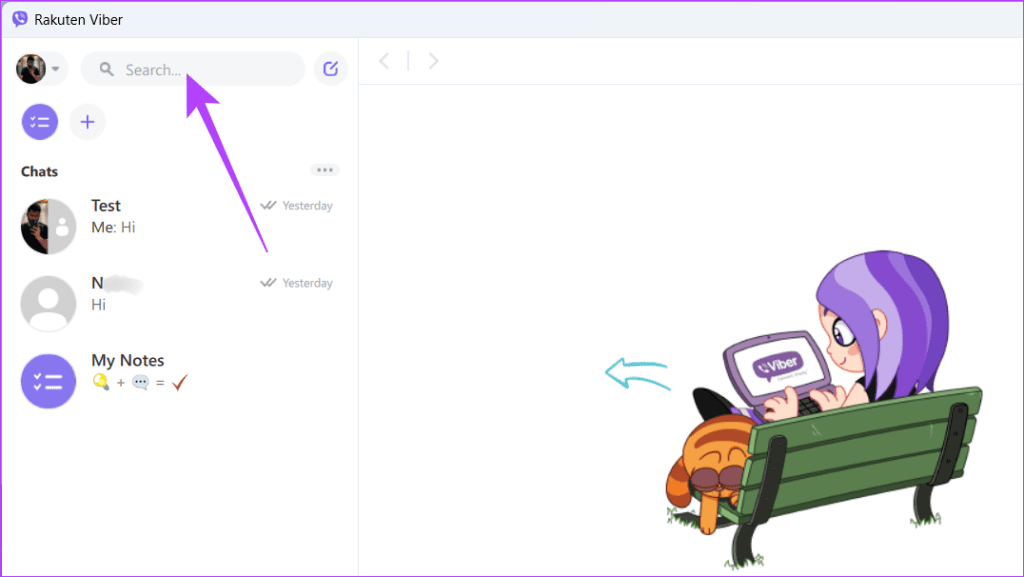
Schritt 3: Geben Sie den Namen des Kontakts ein und klicken Sie auf die Kontaktkarte, um den Chat zu öffnen.
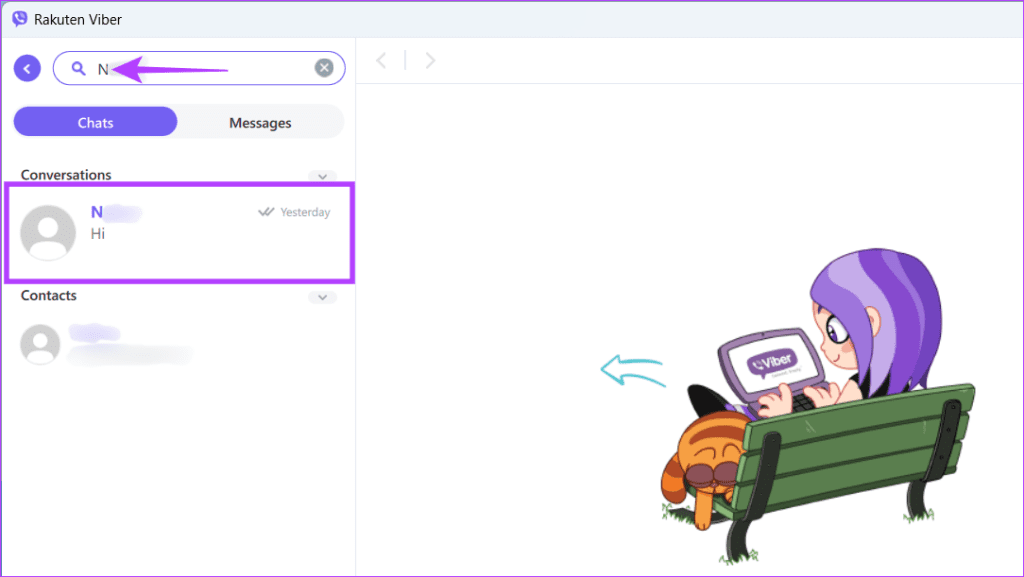
Schritt 3: Suchen Sie die Nachricht, die Sie entfernen möchten. Klicken Sie mit der rechten Maustaste darauf und wählen Sie eine der folgenden Optionen aus:
- Für mich selbst löschen
- Für mich und [Benutzername] löschen
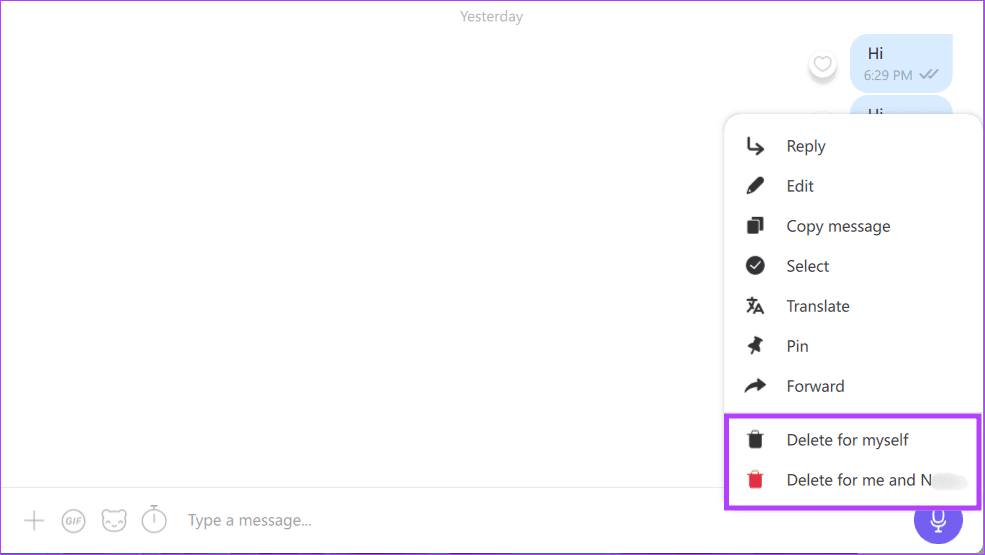
Lesen Sie auch: So deaktivieren oder löschen Sie Ihr Viber-Konto
So löschen Sie Gruppenchats auf Viber
Gruppenchats sind eine Kernfunktion von Viber, die es Ihnen ermöglicht, mit mehreren Personen in einem einzigen Gespräch zu kommunizieren. Im Folgenden werden zwei Methoden beschrieben, um einen Gruppenchat in Viber zu löschen.
Methode 1: Viber-Nachrichten löschen, ohne eine Gruppe zu verlassen
Wenn Sie eine einzelne Nachricht oder bestimmte Nachrichten in der Gruppe löschen möchten, führen Sie je nach verwendetem Gerät die folgenden Schritte aus:
Auf dem Handy
Schritt 1: Öffnen Sie die Viber-App auf Ihrem Gerät und suchen Sie die Viber-Gruppe, in der Sie den Text löschen möchten.
Tipp: Mit dem Suchsymbol können Sie die Gruppe schnell finden.
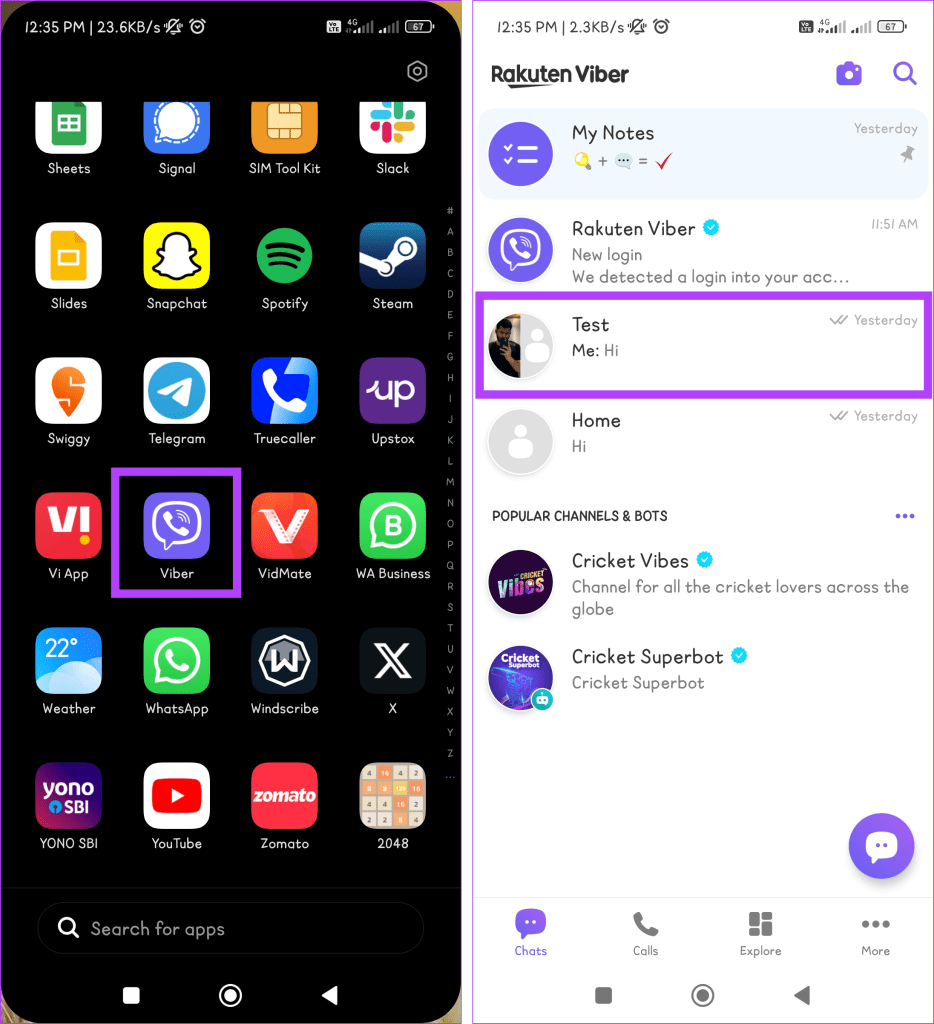
Schritt 2: Suchen Sie nach dem Chat, den Sie entfernen möchten. Halten Sie den Chat gedrückt und tippen Sie auf Löschen. Wähle eines der Folgenden:
- Für mich selbst löschen: Dadurch wird die Nachricht aus Ihrer Ansicht entfernt. Andere Gruppenmitglieder können es weiterhin sehen.
- Für alle löschen: Dadurch wird die Nachricht für alle Gruppenmitglieder dauerhaft entfernt.

Auf dem Desktop
Schritt 1: Drücken Sie die Tasten Windows + S, um die Suchleiste zu öffnen. Geben Sie Viber in das Suchfeld ein und klicken Sie auf Öffnen.
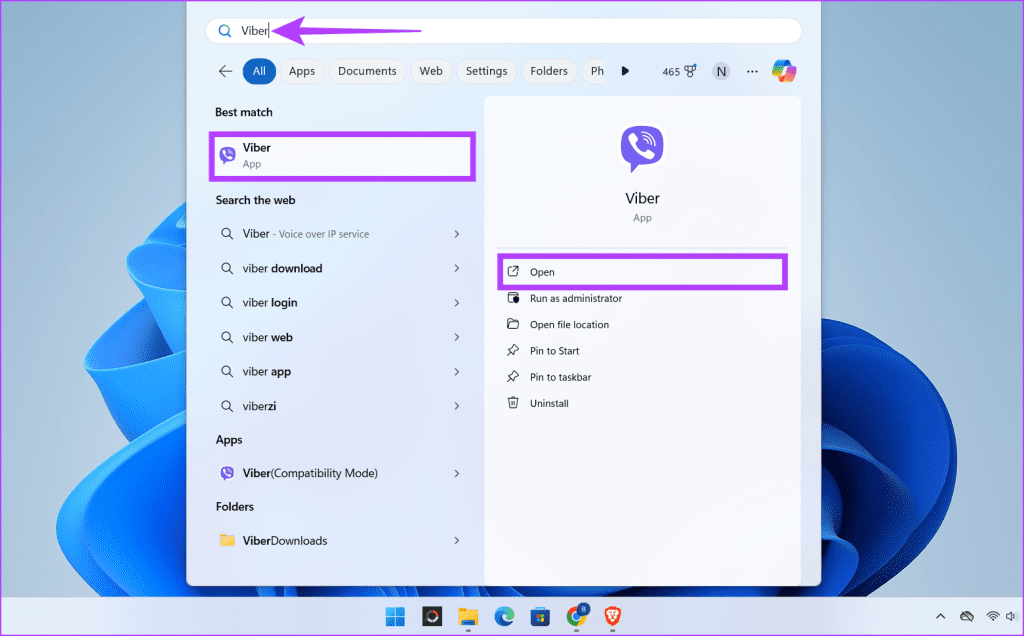
Schritt 2: Suchen Sie auf der linken Seite des Viber-Fensters nach der Gruppenunterhaltung. Klicken Sie auf den Gruppennamen, um den Gruppenchat zu öffnen.
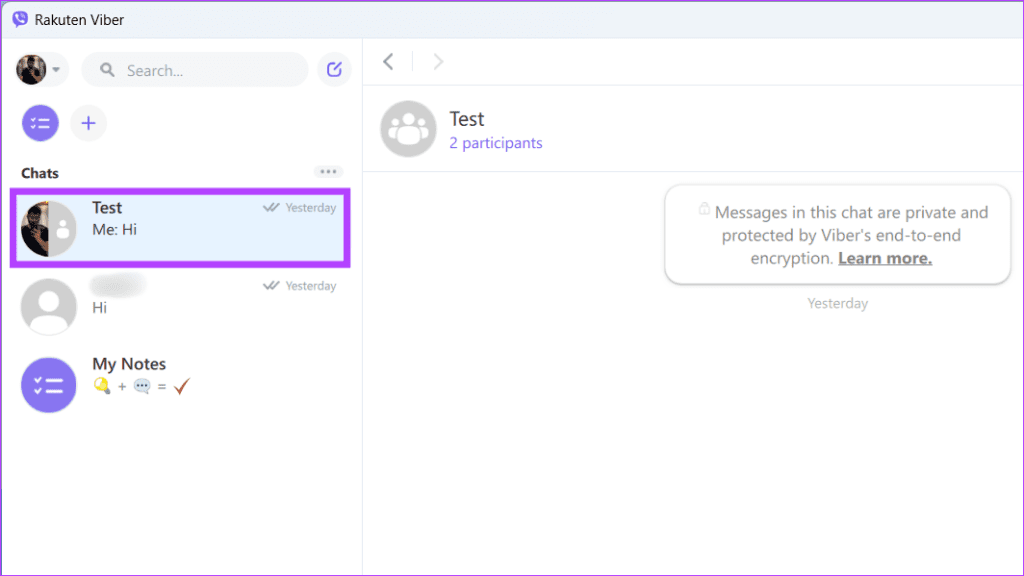
Schritt 3: Scrollen Sie durch den Gruppenchat auf der rechten Seite, um die Nachricht zu finden, die Sie löschen möchten. Klicken Sie mit der rechten Maustaste auf die Nachricht und wählen Sie eine der folgenden Optionen:
- Für mich selbst löschen
- Für alle Teilnehmer löschen

Lesen Sie auch: So blockieren oder entsperren Sie jemanden in der Viber-App
Methode 2: Viber-Nachrichten löschen und die Gruppe verlassen
Wenn Sie eine Gruppe verlassen und Ihren Nachrichtenverlauf löschen möchten, gehen Sie wie folgt vor:
Auf dem Handy
Schritt 1: Starten Sie die Viber-App auf Ihrem Telefon und navigieren Sie zum Gruppenchat, in dem sich die Nachricht befindet, die Sie löschen möchten.
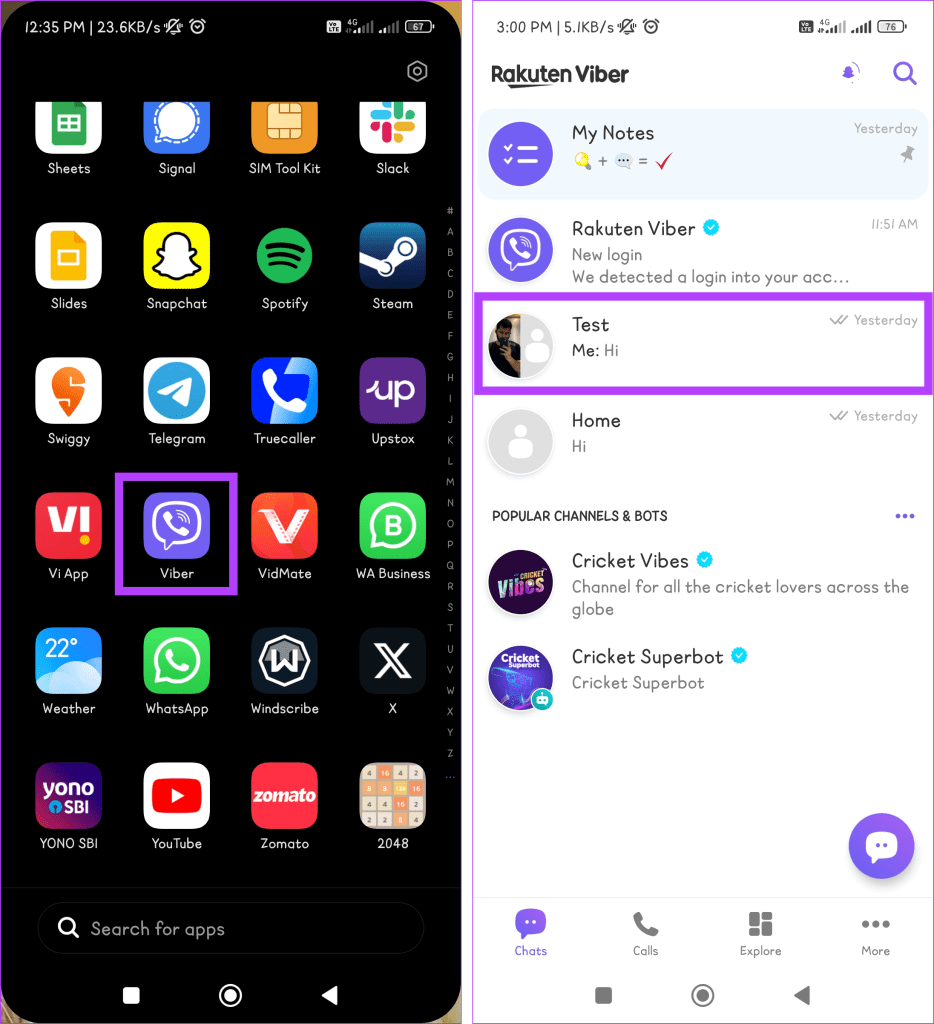
Schritt 2: Tippen Sie oben auf dem Bildschirm auf das Dreipunktsymbol und wählen Sie „Chat-Info“ aus den Optionen aus.
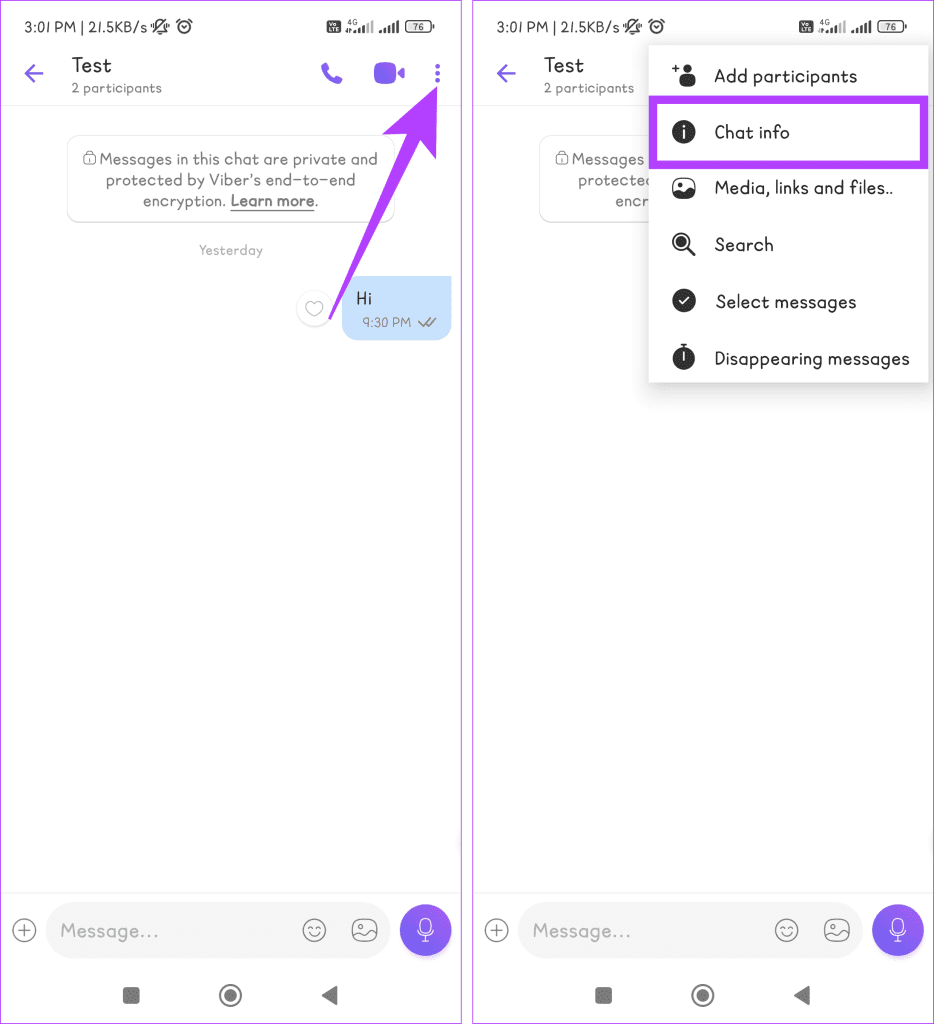
Schritt 4: Scrollen Sie nach unten und tippen Sie auf „Verlassen und löschen“. Wählen Sie nun im Popup erneut „Verlassen“ und „Löschen“ zur Bestätigung aus.

Auf dem Desktop
Schritt 1: Gehen Sie zum Startmenü, indem Sie die Windows-Taste drücken. Geben Sie Viber ein und klicken Sie auf Öffnen.
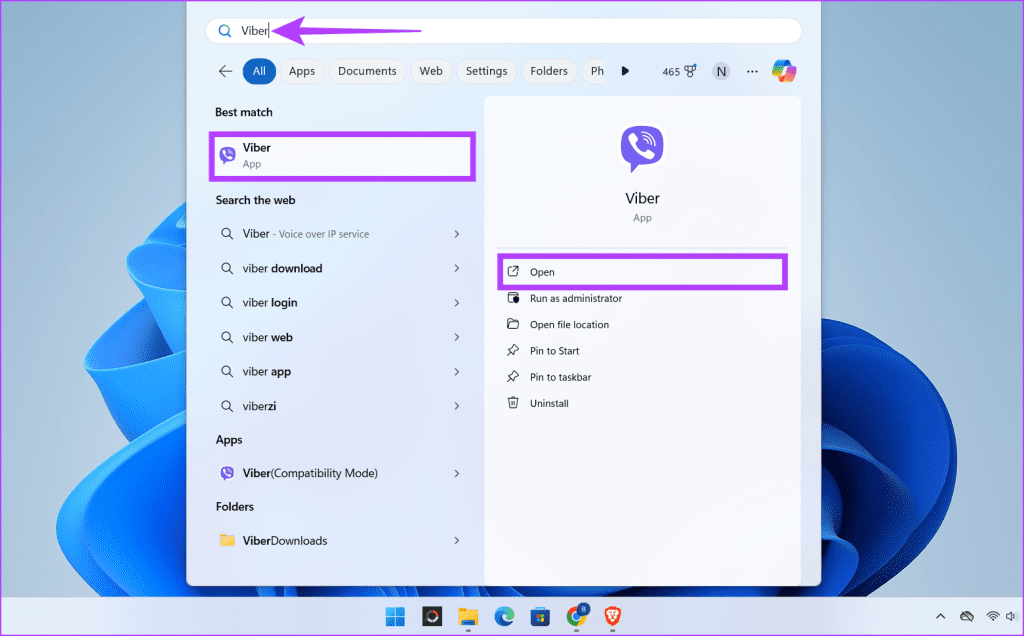
Schritt 2: Suchen Sie die Gruppe, die die zu löschende Nachricht enthält. Klicken Sie mit der rechten Maustaste auf den Namen der Gruppe und wählen Sie im Menü die Option „Verlassen und löschen“.
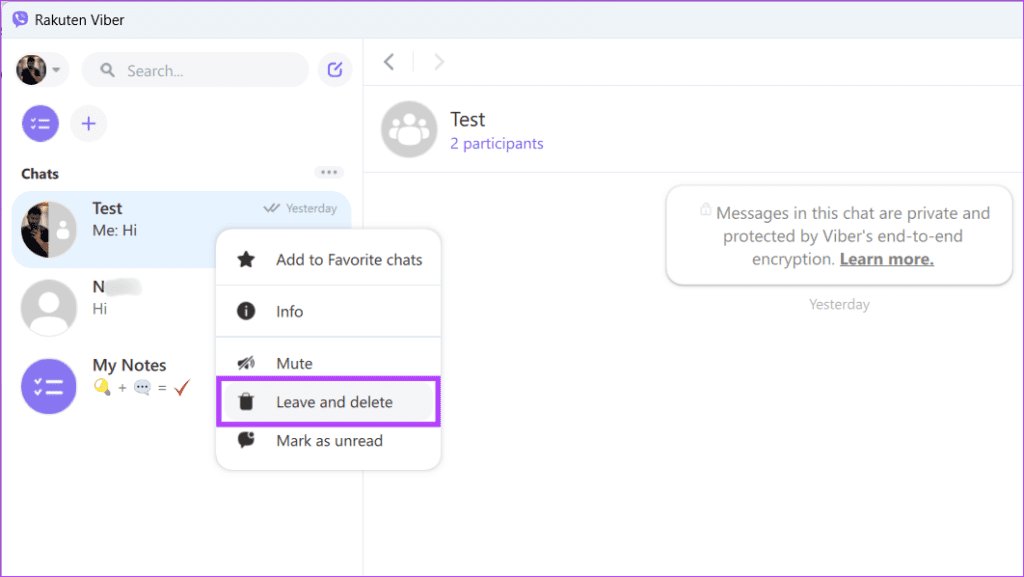
Schritt 3: Bestätigen Sie Ihre Auswahl, indem Sie erneut auf Verlassen und löschen klicken.

Löschen Sie den Chat-Verlauf
Wenn Sie Speicherplatz freigeben oder neu beginnen möchten , können Sie mit Viber Ihren Chat-Verlauf löschen. Dadurch werden alle Nachrichten, Medien und Anruflisten in einzelnen Chats oder Gruppen dauerhaft gelöscht. Befolgen Sie die nachstehenden Anweisungen, um in wenigen Schritten alle Viber-Nachrichten automatisch zu löschen:
Schritt 1: Öffnen Sie die Viber-App auf Ihrem Android- oder iOS-Gerät.
Schritt 2: Gehen Sie zur Registerkarte „Mehr“, wählen Sie „Einstellungen“ und wählen Sie in den Optionen „Anrufe und Nachrichten“ aus.
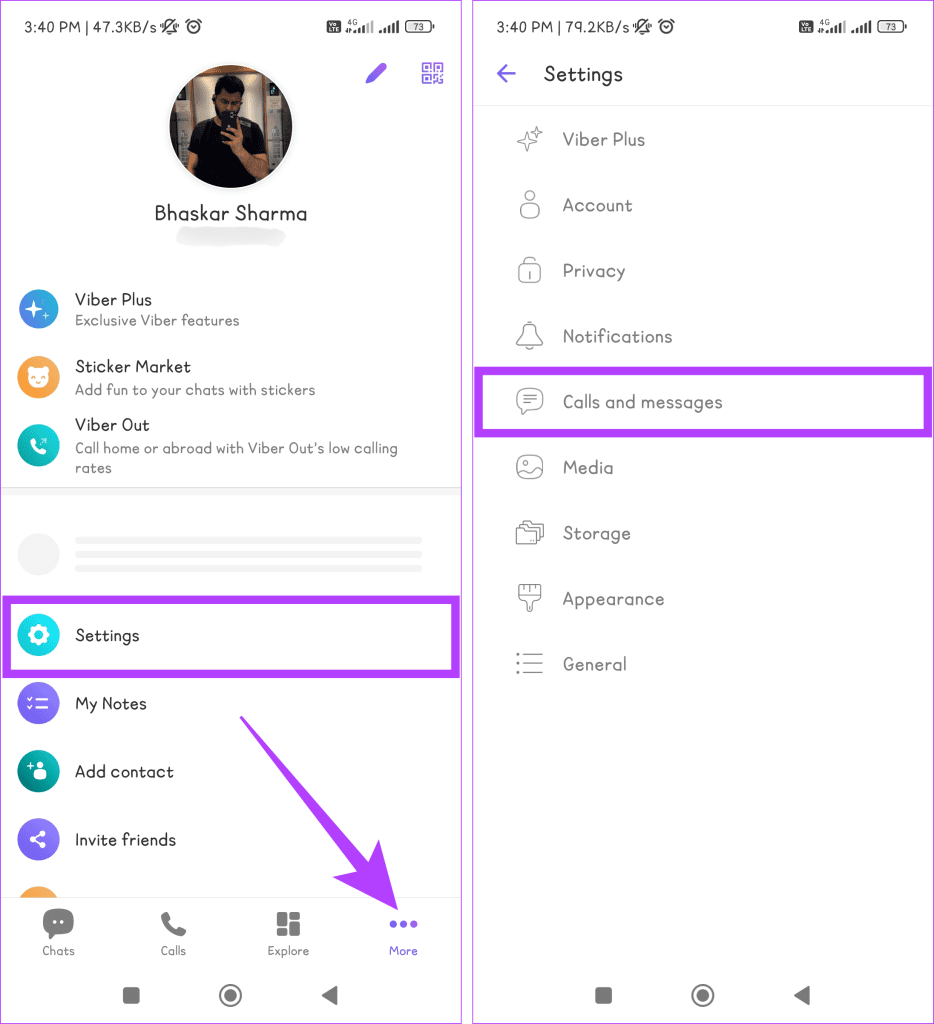
Schritt 3: Tippen Sie auf Nachrichtenverlauf löschen und bestätigen Sie, indem Sie im Popup erneut auf Löschen tippen.

Lesen Sie auch: Mit Viber kostenlos von iPhone zu iPhone ins Ausland telefonieren
FAQs
1. Kann ich in Viber mehrere Nachrichten gleichzeitig löschen?
Nein, Sie können nicht mehrere Nachrichten auf Viber gleichzeitig löschen. Sie müssen alle Nachrichten einzeln löschen.
2. Kann ich eine Nachricht löschen, die mir jemand anderes gesendet hat?
Ja, Sie können eine Nachricht löschen, die Ihnen jemand anderes auf Viber gesendet hat. Bedenken Sie jedoch, dass die Nachricht von Ihrem Gerät entfernt wird und die andere Person sie weiterhin auf ihrem Gerät anzeigen kann.
3. Erfährt der Empfänger, dass ich eine Nachricht gelöscht habe?
Wenn Sie eine Nachricht für alle löschen, wird dem Empfänger eine Notiz mit der Meldung „Diese Nachricht wurde gelöscht“ angezeigt. Der Empfänger wird jedoch nicht benachrichtigt, wenn Sie eine Nachricht für sich selbst löschen.
Befreien Sie sich von unerwünschten Nachrichten
Die Möglichkeit, Nachrichten in Viber zu löschen, ist eine praktische Funktion, die speziell auf Ihre Bedürfnisse zugeschnitten ist. Unabhängig davon, ob Sie versehentlich eine Nachricht an die falsche Person gesendet haben oder eine Aussage zurückziehen müssen, Viber versteht diese Situationen und gibt Ihnen die Möglichkeit, Ihre Gespräche zu kontrollieren.





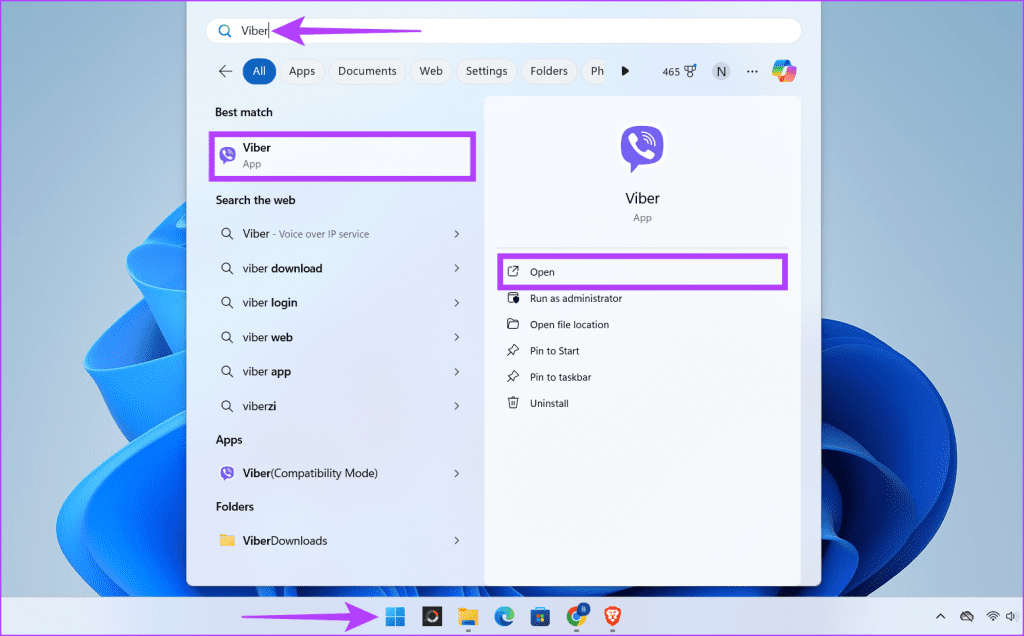
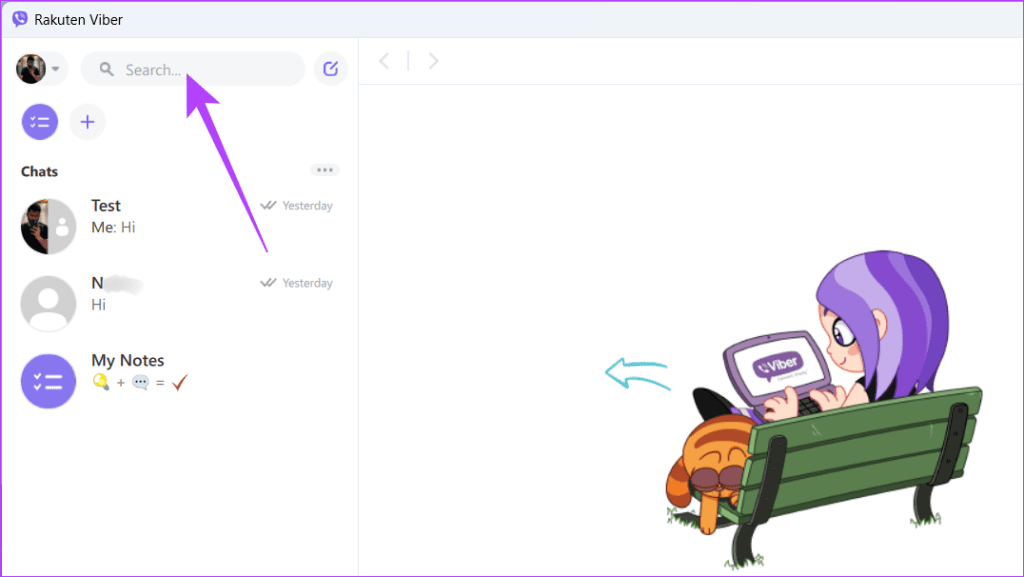
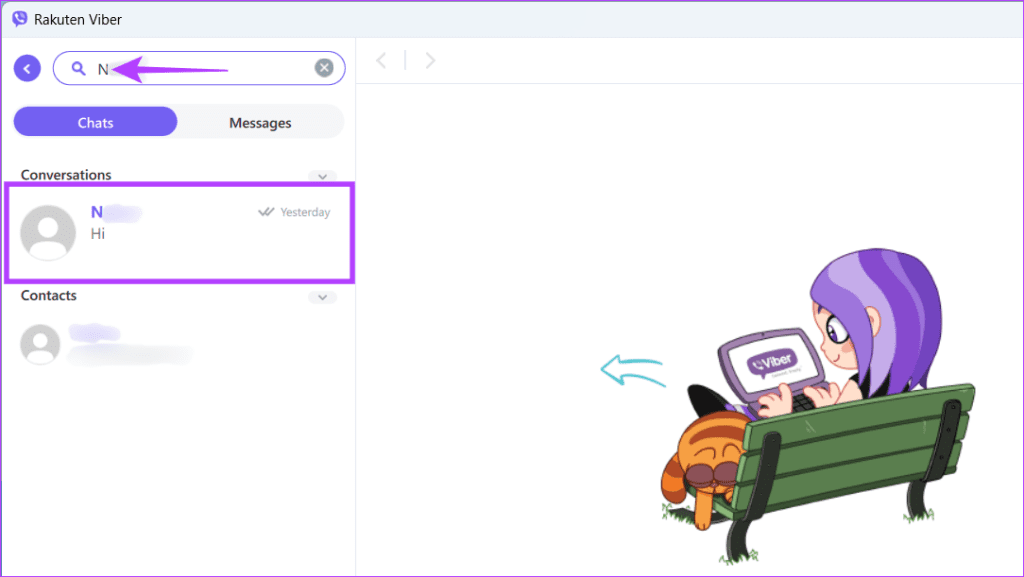
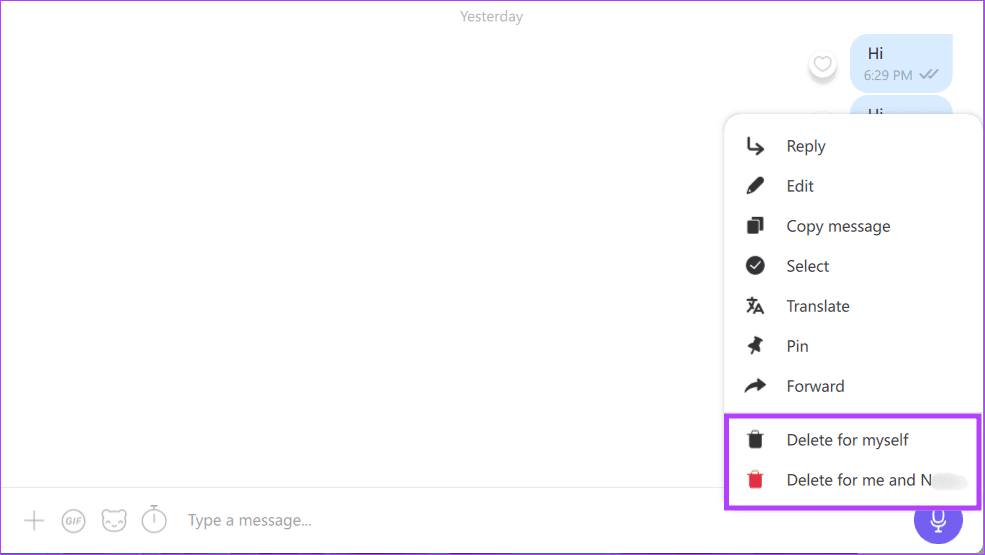
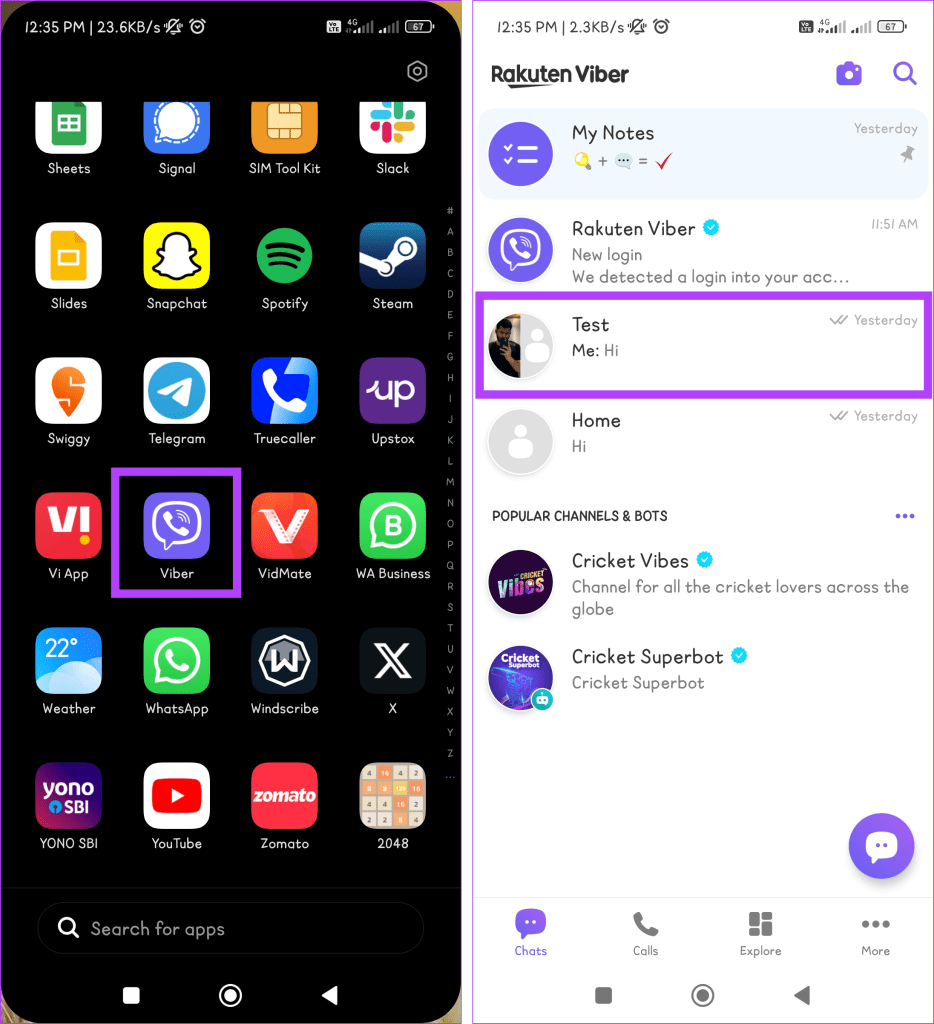

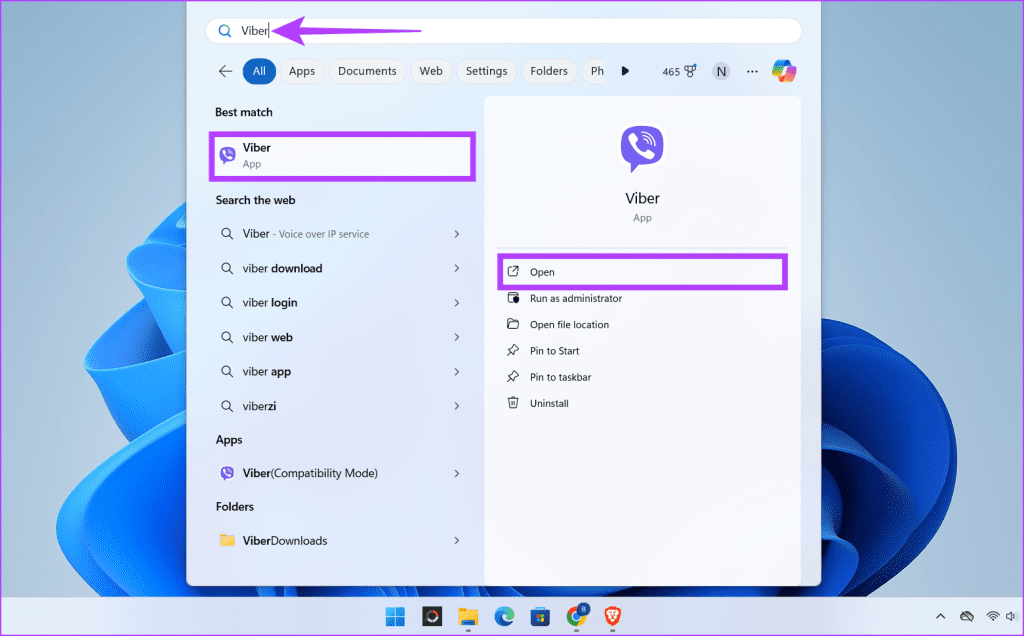
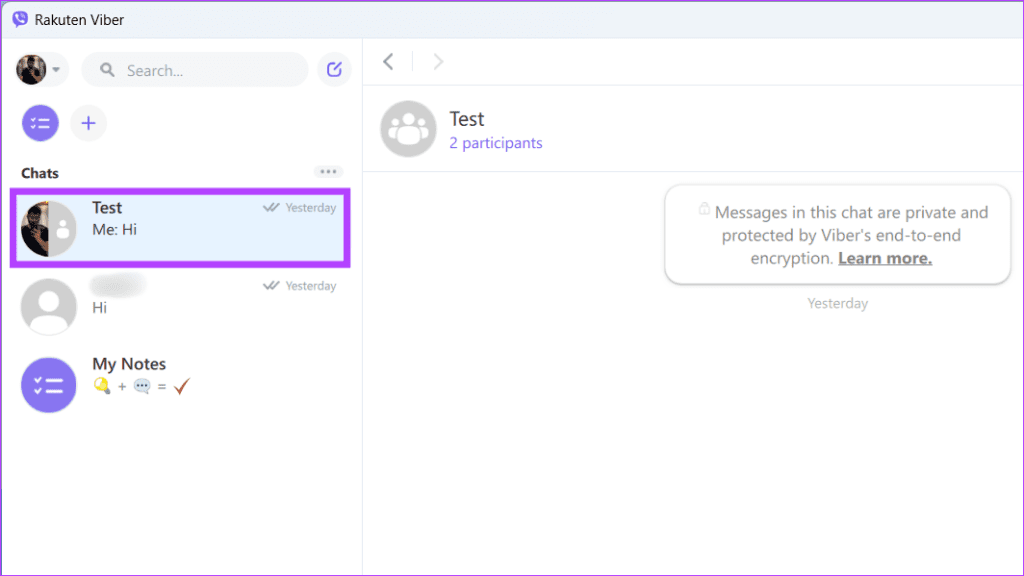

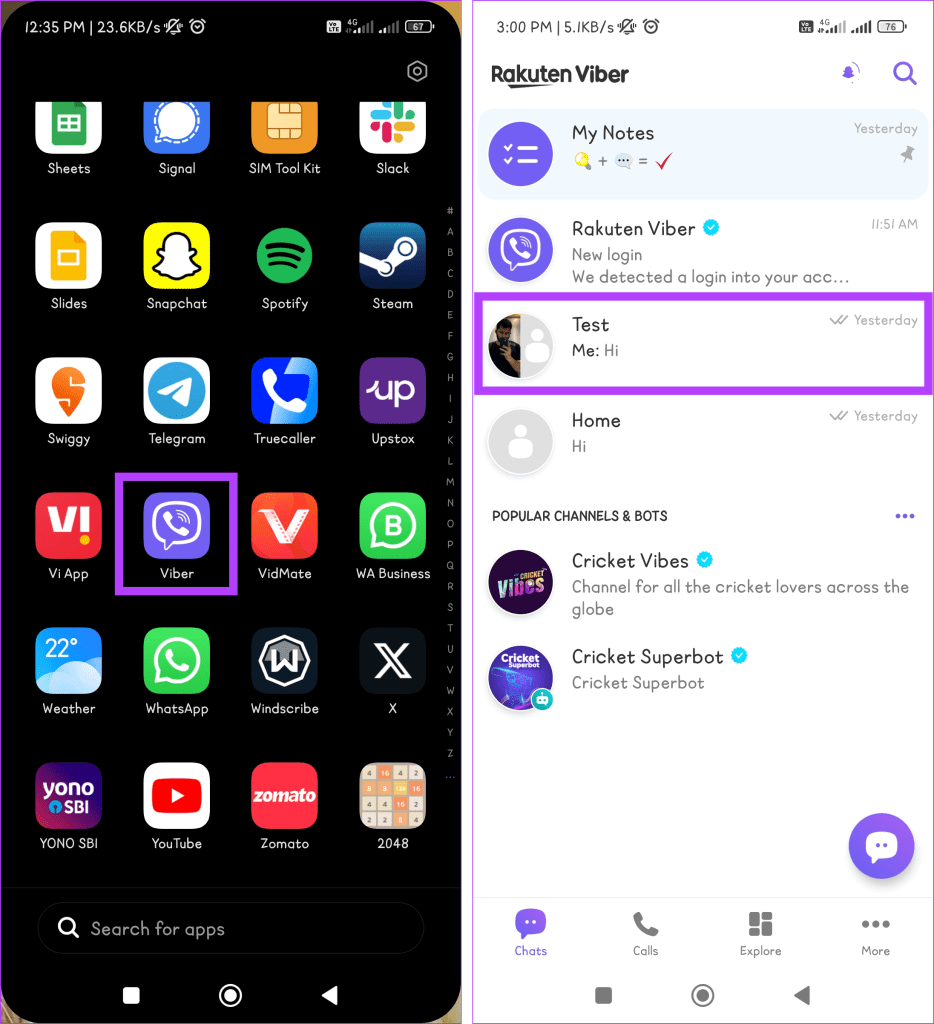
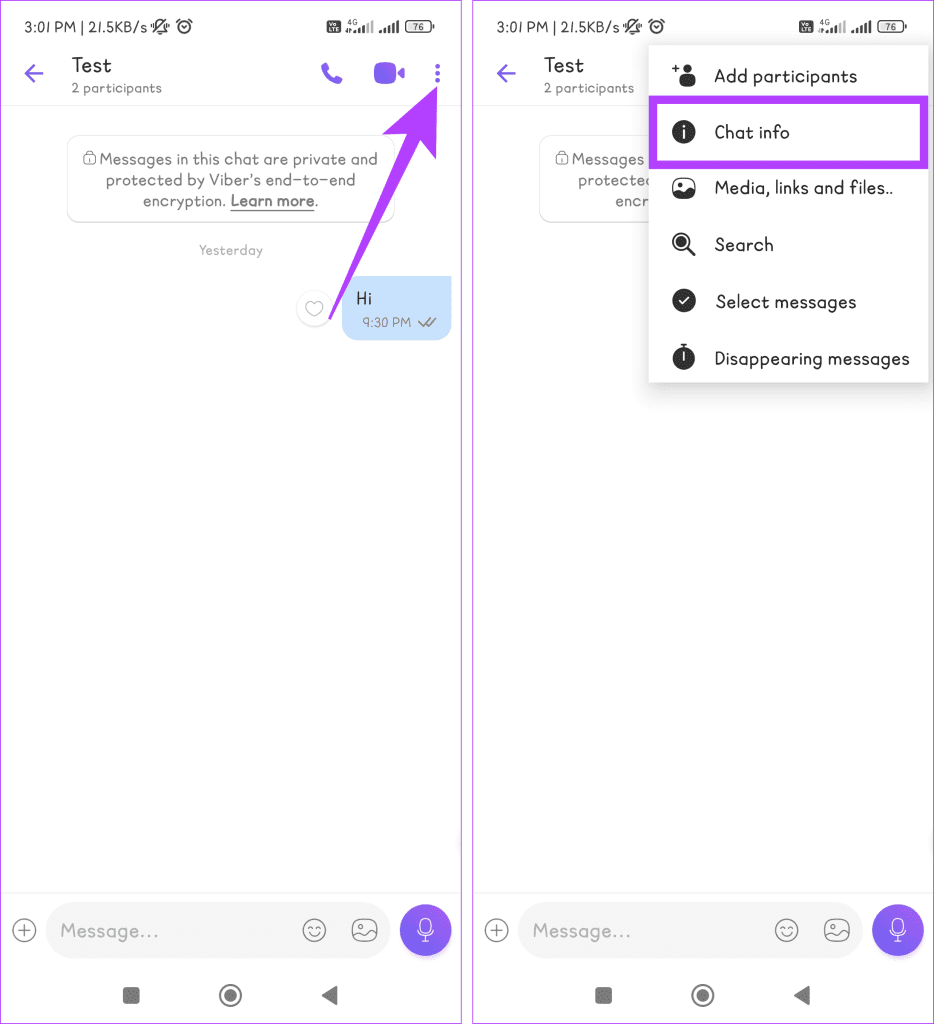

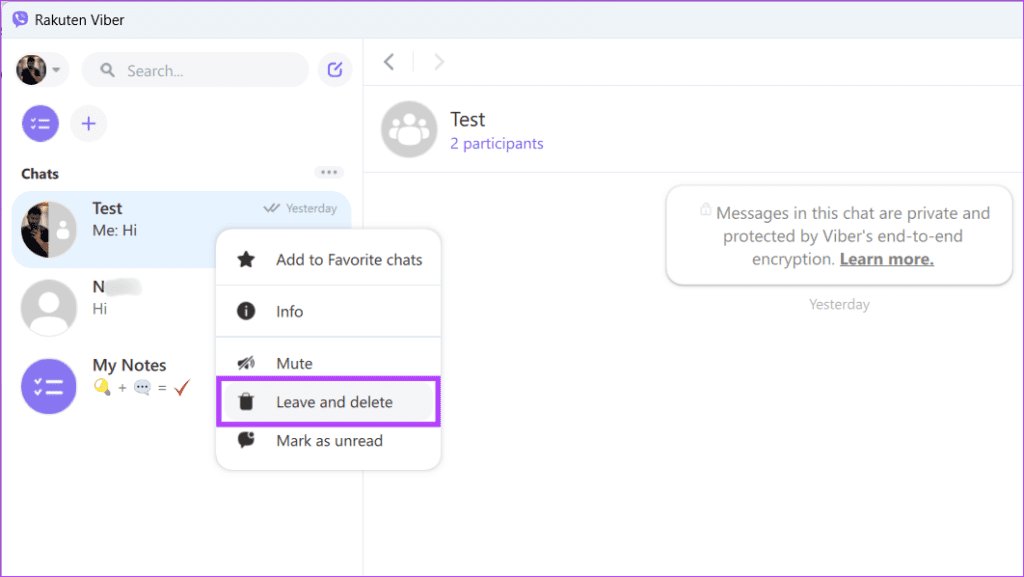

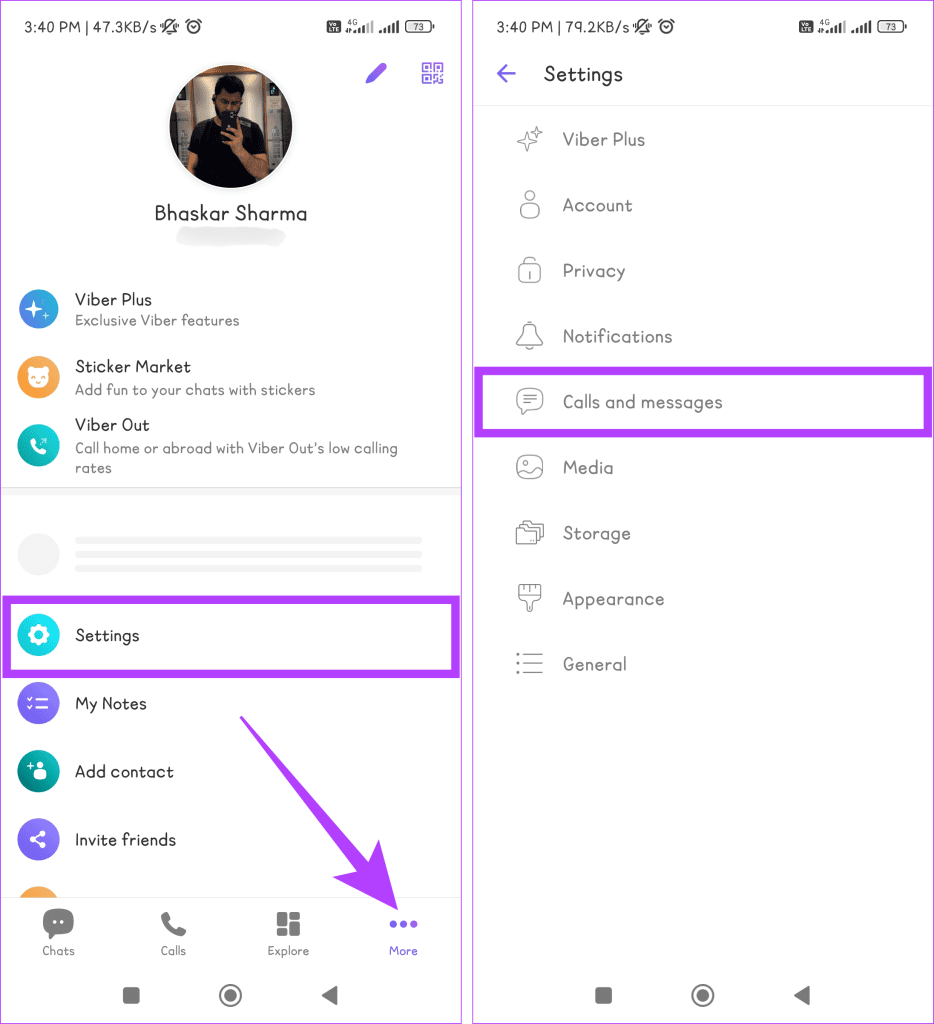



![So deaktivieren Sie Benachrichtigungen in Microsoft Teams [AIO] So deaktivieren Sie Benachrichtigungen in Microsoft Teams [AIO]](https://cloudo3.com/resources8/images31/image-2249-0105182830838.png)





![Bedingte Formatierung basierend auf einer anderen Zelle [Google Tabellen] Bedingte Formatierung basierend auf einer anderen Zelle [Google Tabellen]](https://cloudo3.com/resources3/images10/image-235-1009001311315.jpg)